Sådan Tjekker du Gmail Logins Aktivitets Historik

Tjek Gmail login aktivitets historik og se hvilke e-mails du har sendt eller slettet ved at følge disse nybegyndervenlige instruktioner.
Der er nogle tjenester, som du kan tage for givet, og Gmail er en af dem. Da det næppe fejler, tror du, at det altid vil gøre, hvad det skal. Men der kommer et tidspunkt, hvor det fejler på en eller anden måde, for eksempel når det ikke viser dig e-mails, som andre har sendt dig.
Når Gmail fejler, er der nogle tips, du kan prøve for at få det til at fungere igen. Men før du kommer ind på nogen fejlfindingstips, er det altid en god idé at tjekke, at det ikke er Google, der har problemet. Fortsæt med at læse for at se, hvordan du kan gøre dette, og de tips, du kan prøve, hvis problemet er på din ende.
Som jeg nævnte tidligere, før du kommer ind på nogen fejlfindingstip, er det bedst at se, om Google har problemet. Google har et dashboard, hvor du kan tjekke, om nogen af Googles tjenester svigter.
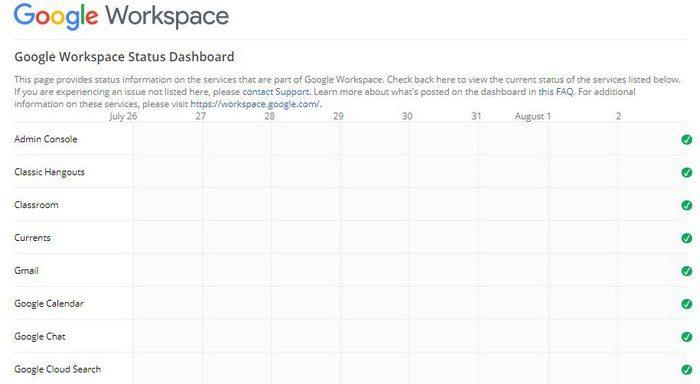
Hvis alt er godt, vil du se et flueben til højre for tjenesten; hvis du ser noget andet, ved du hvad det betyder. Det kan også være appen og ikke Gmail; Derfor kan du også prøve at få adgang til din Gmail-konto fra din foretrukne browser eller en anden enhed.
Det kan også være, at de mails er gået til Spam-mappen, og derfor kan du ikke finde dem. Du kan prøve at fjerne den Google-konto, der giver dig problemer, og tilføje tilbage. Du kan gøre dette ved at gå til din enheds Indstillinger efterfulgt af Konti . Vælg den konto, du vil fjerne, og vælg knappen Fjern konto .
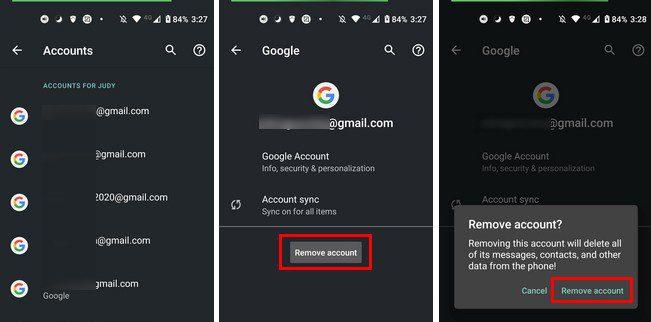
Når kontoen er væk, er det tid til at tilføje den igen. For at gøre dette ved at åbne din Gmail-app og trykke på dit profilbillede. Tryk på Tilføj en anden konto > Google, og tilføj oplysningerne for den konto, du vil tilføje. Derefter skal du kun følge instruktionerne på skærmen.
Hvis du legede med Gmails filtre og ikke rigtig vidste, hvad du lavede, kunne du have ændret noget ved et uheld. Gå til Gmail og klik på tandhjulet øverst til højre for at se, om alt er i orden. Klik på Se alle indstillinger.
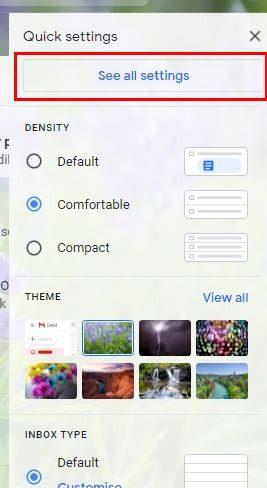
Ud for indstillingen Vælg skal du klikke på indstillingen Alle efterfulgt af indstillingen Slet. Du vil se en bekræftelsesmeddelelse for at slette dit filter; klik på OK, og dine filtre vil være væk. Opdater Gmail for at se, om du har nye e-mails.
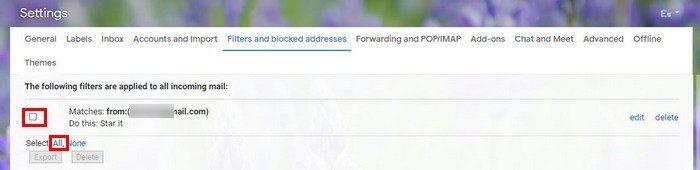
Hvis du oplever synkroniseringsproblemer, kan det forklare, hvorfor du ikke får dine beskeder. Du kan rette dette ved at opdatere Gmail-appen . Der er også mulighed for, at Synkroniseringsindstillingen i Indstillinger ikke er aktiveret. For at kontrollere, skal du åbne Gmail-appen og trykke på menuen med tre linjer øverst til venstre og gå til Indstillinger. Vælg den konto, der giver dig problemer, og stryg ned, indtil du støder på indstillingen Synkroniser. Tryk på boksen for at aktivere den, og der skulle være et flueben der nu.
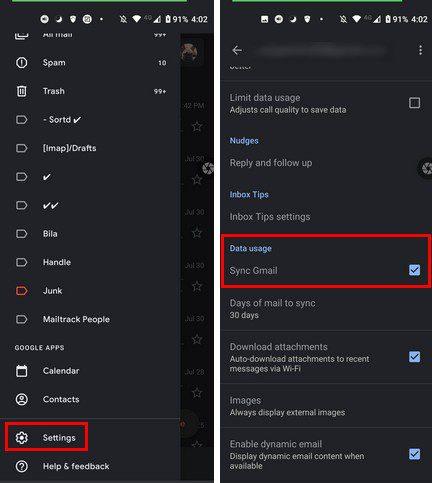
Der er også det klassiske tip til at genstarte din Android-enhed og sørge for, at du har forbindelse. Nogle gange tror du, at din internetforbindelse aldrig vil svigte, men det kan den, og det vil den.
Du kan også prøve at rydde cachen for Gmail-appen. For at gøre dette skal du gå til Indstillinger > Apps og meddelelser > Se alle x apps > Gmail > Lager og cache > Ryd cache .

Antivirus gør et godt stykke arbejde med at holde din computer sikker. Men nogle gange klarer de det en smule for godt og begynder at blokere tjenester, som du ved er sikre at bruge. Så du kan også prøve at sætte Gmail på din antiviruss tilladelsesliste, så du kan begynde at få dine e-mails igen.
Hvis du har gjort det, og det stadig blokerer Gmail, kan du deaktivere det og bruge Windows Defender , der ikke blokerer Gmail og relaterede tjenester.
Da lagerpladsen deles mellem andre Google-tjenester såsom Google Drev og Google Fotos, er grunden til, at du ikke får din e-mail, at du har nået din grænse. Du kan tjekke, om du har nået din grænse, ved at gå til din kontos lagerplads .
For at være på den sikre side kan du også prøve at slå videresendelse af e-mail fra. Du kan have slået det til af en eller anden grund og glemt at slette det. For at se, om det er tilfældet, skal du gå til Gmails indstillinger > Se alle indstillinger > Fanen Videresendelse og POP-kort > Slå videresendelse fra.
Ikke at få de e-mails, du har brug for, kan forårsage en masse problemer, især hvis de er arbejdsrelaterede. Årsagen til problemet kan variere, men forhåbentlig hjalp de nævnte tips dig med at løse problemet. Et sidste tip kan også være at bruge en VPN. Måske har dit land af en eller anden grund blokeret Gmail. Det er et forsøg værd.
Hvilke tips vil du prøve først? Fortæl mig det i kommentarerne nedenfor, og glem ikke at dele artiklen med andre på sociale medier.
Tjek Gmail login aktivitets historik og se hvilke e-mails du har sendt eller slettet ved at følge disse nybegyndervenlige instruktioner.
Du kan finde flere udvidelser til Gmail for at gøre din e-mail-håndtering mere produktiv. Her er de bedste Gmail Chrome-udvidelser.
At forsøge at opretholde flere email-indbakker kan være en udfordring, især hvis du har vigtige emails i begge. Mange står over for dette problem, hvis de har åbnet Microsoft Outlook og Gmail-konti tidligere. Med disse enkle trin vil du lære, hvordan du synkroniserer Microsoft Outlook med Gmail på PC- og Apple Mac-enheder.
Google Meet er et fremragende alternativ til andre videokonference-apps som Zoom. Det har muligvis ikke de samme funktioner, men du kan stadig bruge andre fantastiske funktioner, såsom ubegrænsede møder og en videovisning og lydforhåndsvisning. Læs videre for at finde ud af, hvordan du starter en Google Meet-session fra Gmail.
At sende filer via e-mail-vedhæftede filer er en ret almindelig ting. Uanset om det er billeder til et familiemedlem eller et vigtigt dokument på arbejdet, har vi alle sendt
Aktiver muligheden for hurtigt at fortryde en sendt besked i Gmail med denne sjældent kendte funktion.
Sådan forbinder du din Microsoft Outlook 2016 e-mail-klient til din Google Gmail-konto.
Vi tilbyder 3 måder at se desktopversionen af Gmail på din Apple iOS-enhed.
Outlook kan være vejen at gå på Android, men det er ikke altid den bedste oplevelse. Så følg venligst med, mens jeg forklarer, hvordan du kan gøre netop dette for en mere intuitiv oplevelse på Android.
Du kan aldrig være for forsigtig, når det kommer til online sikkerhed. Der er bare så mange farer derude, at det er vigtigt at tage alt det nødvendige
Ikke at få dine e-mails til tiden kan være ødelæggende for nogle, især hvis du jævnligt får vigtige arbejdsmails. Du skal ordne det og hurtigt. Sommetider
Sørg for, at e-mails er mere sikre takket være Gmails fortrolige tilstand. Sådan bruger du det og åbner det.
Sådan viser og skjuler du Gmail-mapper, der vises i menuen til venstre.
Hvis du ikke får dine e-mails, kan der være forskellige mulige løsninger til at rette dem. Her er nogle metoder, du kan prøve.
På samme måde som du kan bruge Google Meet på Gmail, lader Zoom dig også starte og planlægge møder og dele indhold direkte fra din Gmail-konto. Følgende guide hjælper dig med at aktivere Zoom på ...
Lær, hvordan du blokerer eller fjerner blokering af e-mail-adresser i Gmail for at forhindre dig i at blive spammet.
Lær et trick til at anmode om en læsekvittering for e-mails, du sender fra din Gmail-konto.
Midt i nye coronavirus-bekymringer og et stadig mere teknologisk netværk vokser onlineaktivitet som et alternativt kommunikationsmedium for kolleger
Google Meet giver brugerne mulighed for at afholde gruppemøder med op til 250 deltagere i et enkelt opkald og muligheden for at optage møder og gemme dem på Google Drev. Virksomheden ruller gradvist ud...
Sådan aktiverer eller deaktiverer du e-mailmeddelelser på din Android-enhed.
For at løse video lag problemer på Windows 11, opdater dine grafikdrivere til den nyeste version og deaktiver hardwareacceleration.
Vi har brugt lidt tid med Galaxy Tab S9 Ultra, og den er den perfekte tablet til at parre med din Windows PC eller Galaxy S23.
Lær hvordan du fremhæver tekst med farve i Google Slides appen med denne trin-for-trin vejledning til mobil og desktop.
Mange nyhedsartikler nævner det "mørke web", men meget få diskuterer faktisk, hvordan man får adgang til det. Dette skyldes hovedsageligt, at mange af de hjemmesider, der findes der, huser ulovligt indhold.
Indstil timere til Android-apps og hold brugen under kontrol, især når du har vigtigt arbejde, der skal gøres.
At vide, hvordan man ændrer privatlivsindstillingerne på Facebook på en telefon eller tablet, gør det lettere at administrere din konto.
Lær alt om PIP-tilstand i Google Chrome, og hvordan du aktiverer det for at se videoer i et lille billede-i-billede-vindue, ligesom du kan på dit TV.
Hav det sjovt i dine Zoom-møder med nogle sjove filtre, du kan prøve. Tilføj en halo eller se ud som en enhjørning i dine Zoom-møder med disse sjove filtre.
Opdag hvordan du nemt og hurtigt kan aktivere mørk tilstand for Skype på din Windows 11 computer på mindre end et minut.
Så, du har fået fat i denne slanke og kraftfulde enhed, og det er stort set alt, hvad du har drømt om, ikke? Men selv de bedste gadgets har brug for en pause.


























